
V tomto tutoriálu vám ukážeme, jak nainstalovat PostgreSQL na vaše Ubuntu 18.04 LTS. Pro ty z vás, kteří to nevěděli, PostgreSQL je bezplatná, open-source objektově relační databáze systém správy (object-RDBMS), podobný MySQL, je v souladu se standardy a je rozšiřitelný. Běžně se používá jako back-end pro webové a mobilní aplikace. PostgreSQL nebo 'Postgres', jak se mu přezdívá, přejímá ANSI/ ISO SQL standardy společně s revizemi.
Tento článek předpokládá, že máte alespoň základní znalosti Linuxu, víte, jak používat shell, a co je nejdůležitější, hostujete svůj web na vlastním VPS. Instalace je poměrně jednoduchá a předpokládá, že běží v účtu root, pokud ne, možná budete muset přidat 'sudo ‘ k příkazům pro získání oprávnění root. Ukážu vám krok za krokem instalaci PostgreSQL na server Ubuntu 18.04 (Bionic Beaver).
Předpoklady
- Server s jedním z následujících operačních systémů:Ubuntu 18.04 (Bionic Beaver).
- Abyste předešli případným problémům, doporučujeme použít novou instalaci operačního systému.
- Přístup SSH k serveru (nebo stačí otevřít Terminál, pokud jste na počítači).
uživatel sudo bez rootnebo přístup kuživateli root. Doporučujeme jednat jakonerootový uživatel sudo, protože však můžete poškodit svůj systém, pokud nebudete při jednání jako root opatrní.
Nainstalujte PostgreSQL na Ubuntu 18.04 LTS Bionic Beaver
Krok 1. Nejprve se ujistěte, že všechny vaše systémové balíčky jsou aktuální spuštěním následujících příkazů apt-get v terminálu.
sudo apt-get update sudo apt-get upgrade
Krok 2. Instalace serveru PostgreSQL na Ubuntu 18.04 LTS.
PostgreSQL je k dispozici ve výchozích úložištích. Chcete-li jej nainstalovat, zadejte z terminálu následující příkaz:
apt install postgresql postgresql-contrib phppgadmin
Krok 3. Otevřete příkazový řádek PostgreSQL.
Po instalaci databázového serveru PostgreSQL ve výchozím nastavení vytvoří uživatele 'postgres' s rolí 'postgres'. Vytvoří také systémový účet se stejným názvem ' postgres'. Chcete-li se připojit k serveru postgres, přihlaste se do systému jako uživatel postgres a připojte databázi:
su - postgres psql
Nyní jste přihlášeni k databázovému serveru PostgreSQL. Chcete-li zkontrolovat přihlašovací údaje, použijte následující příkaz z příkazového řádku databáze:
postgres-# \conninfo
Chcete-li se odpojit od příkazového řádku databáze PostgreSQL, zadejte níže uvedený příkaz a stiskněte klávesu Enter. Vrátí vás zpět do příkazového řádku Ubuntu:
postgres-# \q
Vytvořte nového uživatele a databázi:
### For example, let us create a new user called “mona” with password “ramona”, and database called “monadb”. ### sudo -u postgres createuser -D -A -P mona sudo -u postgres createdb -O mona monadb
Krok 4. Nakonfigurujte Apache2 pro phpPgAdmin.
phpPgAdmin je webový administrační nástroj pro PostgreSQL. Je ideální pro PostgreSQL DBA, nováčky a hostingové služby. Musíte nakonfigurovat apache pro phpPgAdmin. Upravte soubor /etc/apache2/conf-available/phppgadmin.conf :
nano /etc/apache2/conf-available/phppgadmin.conf
Okomentujte řádek #Vyžadovat místní přidáním # před řádek a pod řádek přidejte povolit od všech, abyste měli přístup ze svého prohlížeče:
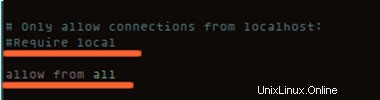
Krok 5. Nakonfigurujte phpPgAdmin.
Dále upravte soubor /etc/phppgadmin/config.inc.php:
nano /etc/phppgadmin/config.inc.php
Nyní změňte následující možnost:
$conf[‘extra_login_security'] = true; to $conf[‘extra_login_security'] = false;
Nyní můžeme restartovat Apache a phpPgAdmin, aby se změny projevily:
systemctl restart postgresql systemctl restart apache2 systemctl enable postgresql systemctl enable apache2
Krok 6. Přístup k phpPgAdmin.
phpPgAdmin bude ve výchozím nastavení k dispozici na portu HTTP 80. Otevřete svůj oblíbený prohlížeč a přejděte na http://your-domain.com/phppgadmin nebo http://ip-vaseho-serveru/phppgadmin . Pokud používáte firewall, otevřete port 80, abyste umožnili přístup k ovládacímu panelu.
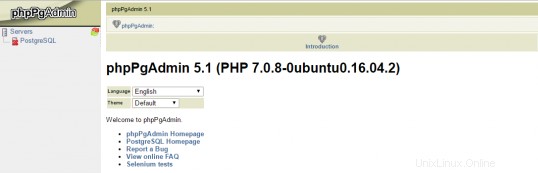
Blahopřejeme! Úspěšně jste nainstalovali PostgreSQL Server. Děkujeme, že jste použili tento návod k instalaci PostgreSQL v systémech Ubuntu 18.04 (Bionic Beaver). Pro další pomoc nebo užitečné informace vám doporučujeme navštívit oficiální Web PostgreSQL.